Bærbare enheder er blevet ret almindelige. Den nuværende serie af aktivitetsmålere og smartwatches er ikke billige. Du kan sikkert finde en super billig aktivitetsmåler fra Xiaomi, men hvis du leder efter noget fra Apple, Samsung, LG eller endda Nokia, ser du nemt på et trecifret prispunkt. Mange funktioner på smartphones er nu knyttet til bærbare, f.eks. Smart Lock-funktionen i Android. Hvis du ikke har lyst til at købe (og bære) en enhed for at bruge Smart Lock, kan du bruge din hjemme- eller arbejdsadresse i stedet for at holde din telefon ulåst derhjemme.
For at holde din telefon ulåst derhjemme, skal du bruge en Android-telefon, der kører en Android-version, der har Smart Lock. Du skal også have lokationstjenester aktiveret på din telefon.
Smart Lock på Android fungerer ikke kun med kropssensorer eller bærbare enheder. Det kan også fungere med lokationer. Da dette er et Google-produkt, fungerer det sammen med Google Maps for at identificere ‘sikre steder’, men det har brug for GPS-data for at vide, hvor du er, og derfor er det nødvendigt at holde placeringstjenester aktiveret.
Føj hjem til Google Maps
Åbn Google Maps på din telefon eller på dit skrivebord. Log ind på den samme Google-konto, som du bruger på din Android-telefon. Klik på hamburgerikonet øverst til venstre, og vælg Dine steder. På fanen Etiketter skal du vælge Hjem og indtaste din hjemmeadresse. Alternativt kan du automatisk registrere en placering, når du aktiverer denne funktion i appen Indstillinger på din telefon. Det er faktisk mere præcist, men du skal være hjemme for at bruge det til nøjagtigt at registrere dit hjems placering.
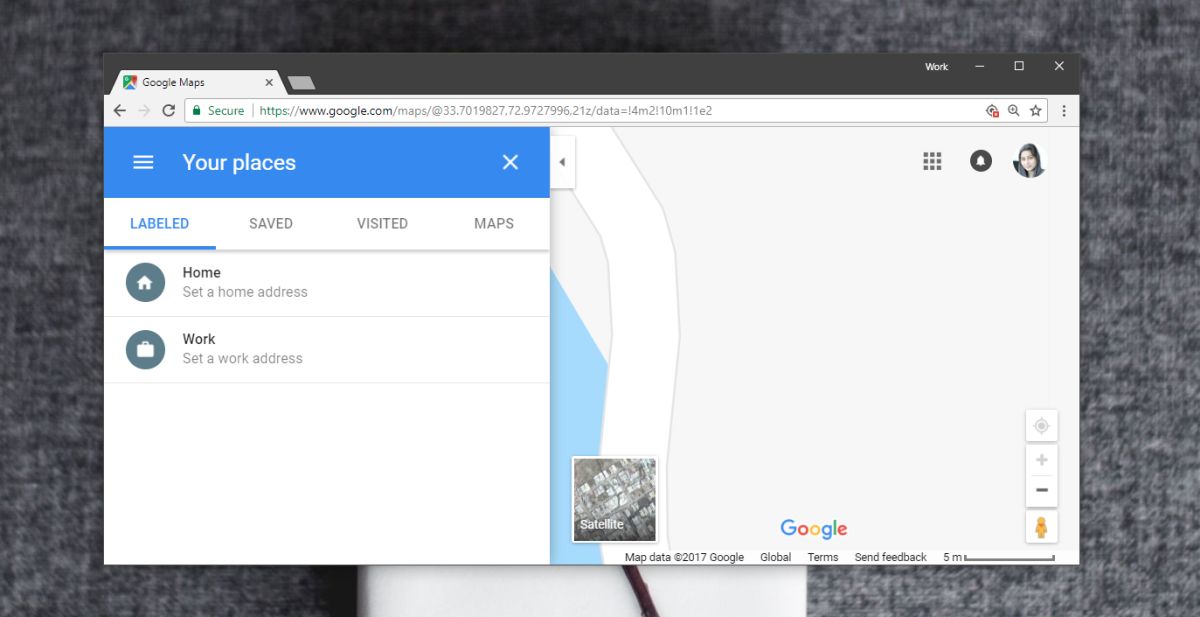
Smart Lock – Betroede steder
Åbn appen Indstillinger og gå til Sikkerhed og placering. Tryk på Smart Lock, og tryk på Trusted Locations. Hvis du allerede har tilføjet din hjemmeplacering, skal du blot vælge den fra de angivne placeringer. Hvis du ikke har tilføjet en placering, skal du trykke på knappen Tilføj placering, og Android vil registrere din aktuelle placering på kortet.
Du kan bruge det eller navigere til et andet sted for at angive et pålideligt sted. Det er alt, du skal gøre.
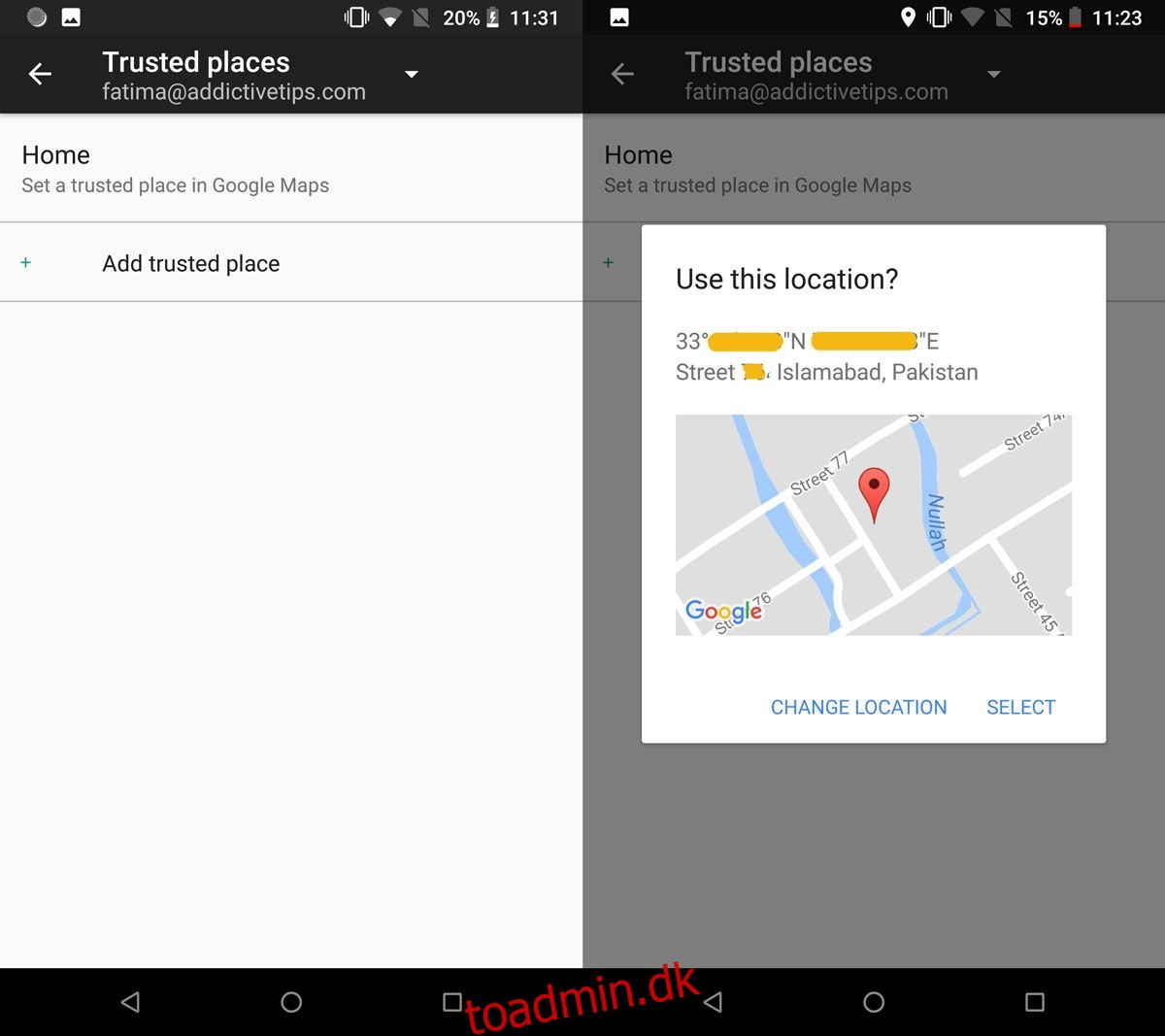
Du kan fjerne en placering ved at trykke på den og vælge indstillingen Slet i menuen, der vises. Hvis du nogensinde vil slå denne funktion fra, bliver du nødt til at slette det betroede sted fra den samme skærm. Det vil ikke påvirke dine gemte placeringer i Google Maps, da det holdes adskilt og kun bruges som en foreslået placering.
Du kan bruge dette til flere steder, selv arbejde, hvis du føler, at ingen vil forsøge at få adgang til din telefon uden din tilladelse. Bare vær forsigtig med, hvilke steder du tilføjer til de betroede.
